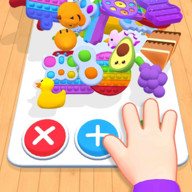在使用win11系统的过程中,绿屏问题可能会给用户带来诸多困扰。不过别担心,下面就为大家介绍一些有效的解决办法。
检查硬件连接
首先,绿屏有可能是硬件问题导致的。仔细检查显示器与电脑的连接线路,确保hdmi线、vga线等连接稳固,没有松动或损坏的情况。如果使用的是外接显示器,尝试更换连接端口,或者换一根连接线,看是否能解决问题。同时,也检查一下电脑内部硬件,比如显卡是否安装正确,有没有过热等异常状况。
更新显卡驱动
显卡驱动程序过时或不兼容,很容易引发绿屏现象。打开电脑的设备管理器,找到“显示适配器”,右键点击显卡型号,选择“更新驱动程序”。系统会自动搜索并安装最新的驱动。你也可以前往显卡厂商的官方网站,根据显卡型号下载最新的驱动程序,然后手动安装。
进入安全模式排查
进入安全模式可以帮助我们判断是否是软件冲突导致的绿屏。在开机过程中,不断按下对应的按键(通常是f8或shift+f8)进入安全模式。如果在安全模式下屏幕正常,那么问题很可能出在最近安装的某个软件或驱动上。此时,可以通过卸载最近安装的程序来逐步排查。

修复系统文件

系统文件损坏也可能引发绿屏问题。使用win11自带的系统文件检查工具来修复。在搜索框中输入“命令提示符”,右键点击“以管理员身份运行”。在命令提示符窗口中输入“sfc /scannow”并回车,系统会自动扫描并修复损坏的文件。
调整显示设置
尝试调整一下显示设置。在桌面空白处右键点击,选择“显示设置”。检查分辨率、缩放比例等设置是否合适,不合适的设置可能导致屏幕显示异常。还可以尝试切换一下显示模式,比如从扩展模式切换到复制模式等。
重置或恢复系统
如果上述方法都无法解决问题,那么可以考虑重置或恢复系统。但这会清除系统中的个人数据,所以在操作之前一定要备份重要数据。在“设置”中找到“恢复”选项,选择“重置此电脑”,然后按照提示进行操作即可。
通过以上这些方法,大多数win11系统绿屏问题都能得到有效的解决。希望大家能顺利解决绿屏困扰,畅快使用win11系统。